windows更新后无限重启怎么办?
(windows电脑更新后无限重启)
自动更新在 Windows 用户心中留下的阴影是「史诗级」的——无论你手里有多少未保存的工作,更新一来如山倒。等待很费时。丢失文件时要忍受。「而崔伟则是剑阁」这种幸灾乐祸般的尴尬诗太多了。

小娜想以诗交朋友的时候,没有人能阻止她
所以如何避免 Windows 自动更新、重启和打断手中的工作应该是最受欢迎和最重要的启动技能。以前学校以前也有过 类似的文章。虽然有禁用服务、配置组策略、改变网络计费方式、暂停更新甚至选择第三方应用接管等手段,但操作门槛高,容易「杀敌一千自伤八百」,不完美。
毕竟,除了新功能,系统更新通常还包括安全补丁和 bug 因此,在非特殊情况下,这里不建议使用这种略显极端的做法。那么让 Windows 自动更新安分点真的真么难吗?
事实上,通过几个简单的系统设置,我们可以完美地避免它 Windows 10 自动更新带来的重启灾难。
首先,如果您担心计算机在工作过程中因为更新而自动重启,我们之前已经介绍过应该做好的设置:合理设置使用时段。
设置使用时间的方法很简单,在系统设置中找到「更新和安全」选项,然后在「Windows 更新」在详情面板中找到「更改使用时间」选项即可。
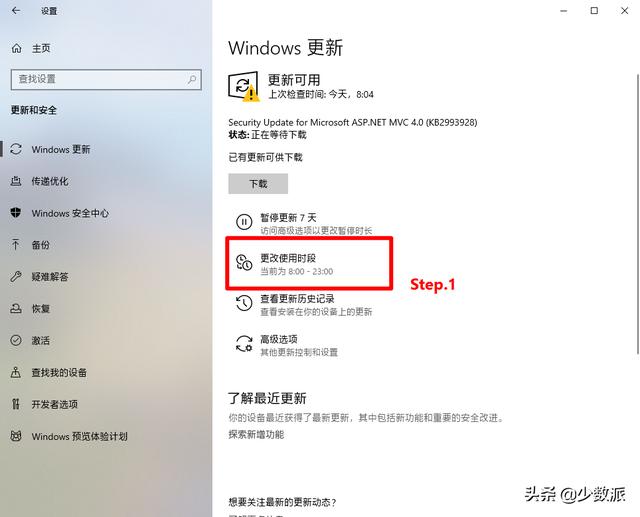
更改使用时间段选项
我用的最新版本(1903)Windows 10 例如,使用时间设置提供了两种设置方法,在我通常工作的主要笔记本设备上,检查「本设备的使用时间根据活动自动调整」大可放心,系统将根据我每天工作的活跃时间设置一个相对智能的时间段;如果您认为自动生成的时间段不够灵活,您也可以在取消检查后单击下面「更改」自定义按钮。
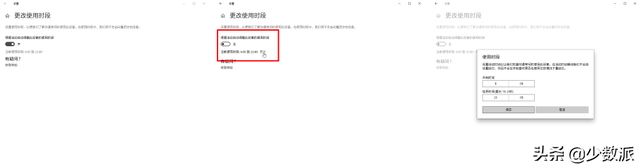
自动设置和手动设置
我们设置的「使用时段」内,Windows 10 设备不会自动重启。
自动设置和手动设置我们设置的「使用时段」内,Windows 10 设备不会自动重启。
然而,通过使用时间来判断是自动重启还是没有强烈的安全感——谁没有心血来潮想玩游戏,如果只是在使用时间之外,更新导致自动重启丢失档案不是很好。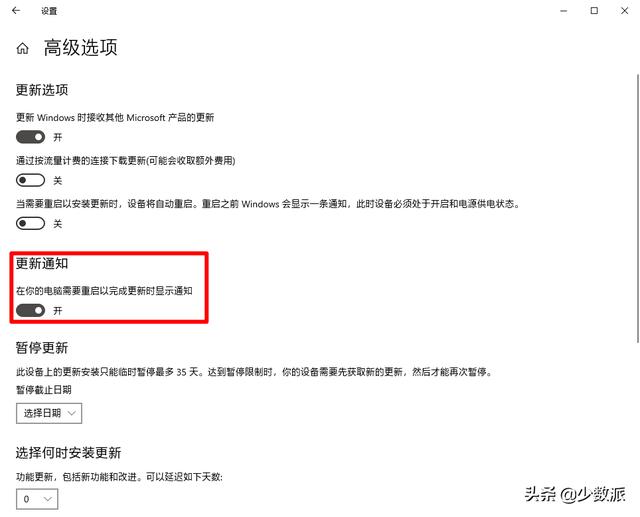 因此,我们接下来要做的是打开系统更新的通知
因此,我们接下来要做的是打开系统更新的通知。
这个设置也位于「更新和安全->Windows 更新」页面当中,在这个页面中点击「高级选项」,然后在弹出界面中找到更新通知设置并检查「当您的计算机需要重启以完成更新时显示通知」。这样,任何需要重启才能安装的更新都会通过系统通知提醒。
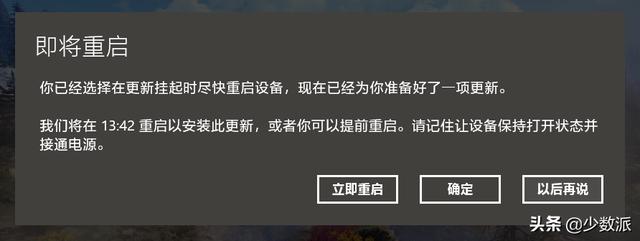
打开更新通知
但这还没有结束——事实上,即使我们通过上述操作打开更新通知,Windows 10 如果系统因游戏模式等特殊原因打开不干扰模式,我们也会错过这些更新通知。
更新通知,忽略后自动重启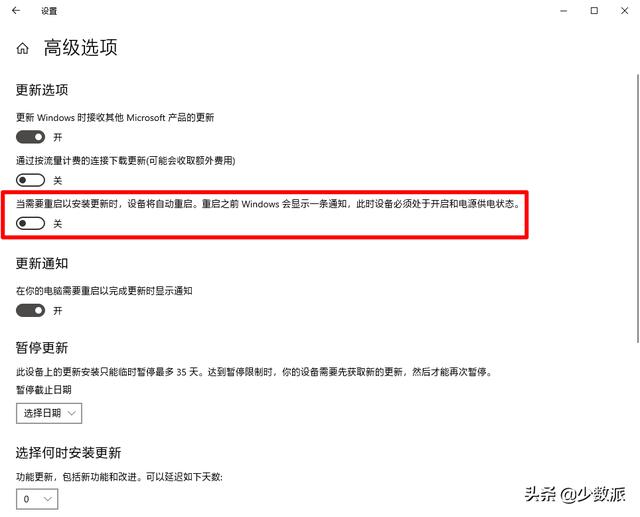 因此,它正在更新到最新版本(Windows 10 v1903)在打开更新通知的前提下,最好关闭上面的自动重启开关。
因此,它正在更新到最新版本(Windows 10 v1903)在打开更新通知的前提下,最好关闭上面的自动重启开关。描述有点绕,但关掉就好。
这样,任何系统更新都将严格遵循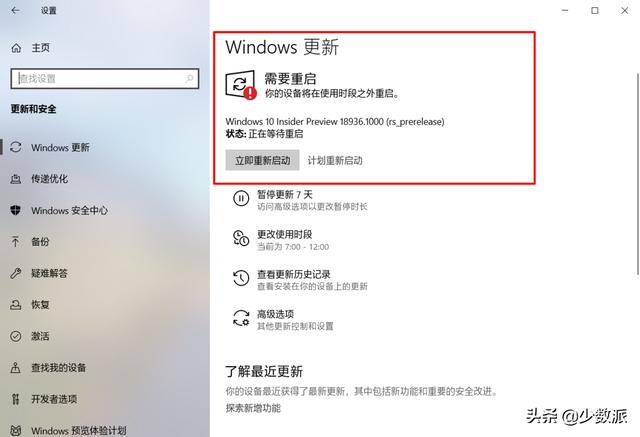 「事先通知」
「事先通知」且
「禁止自动重启」这两个实施原则。
什么时候重启,你说了算更重要的是,我们可以通过设置系统本身的项目来实现这一目标。如果家里的长辈向你寻求这些问题的帮助,这种解决方案和服务管理更简单有效。下次小娜突然想念诗的时候,你可以根据自己的实际情况找个地方悄悄喝杯咖啡。